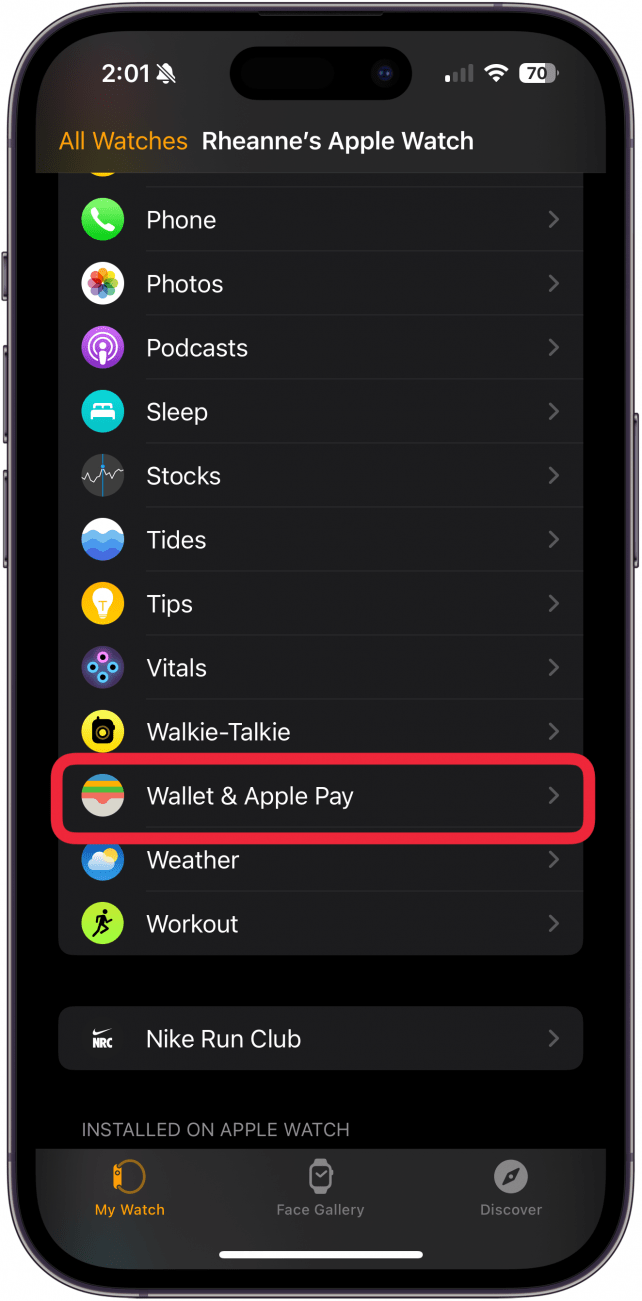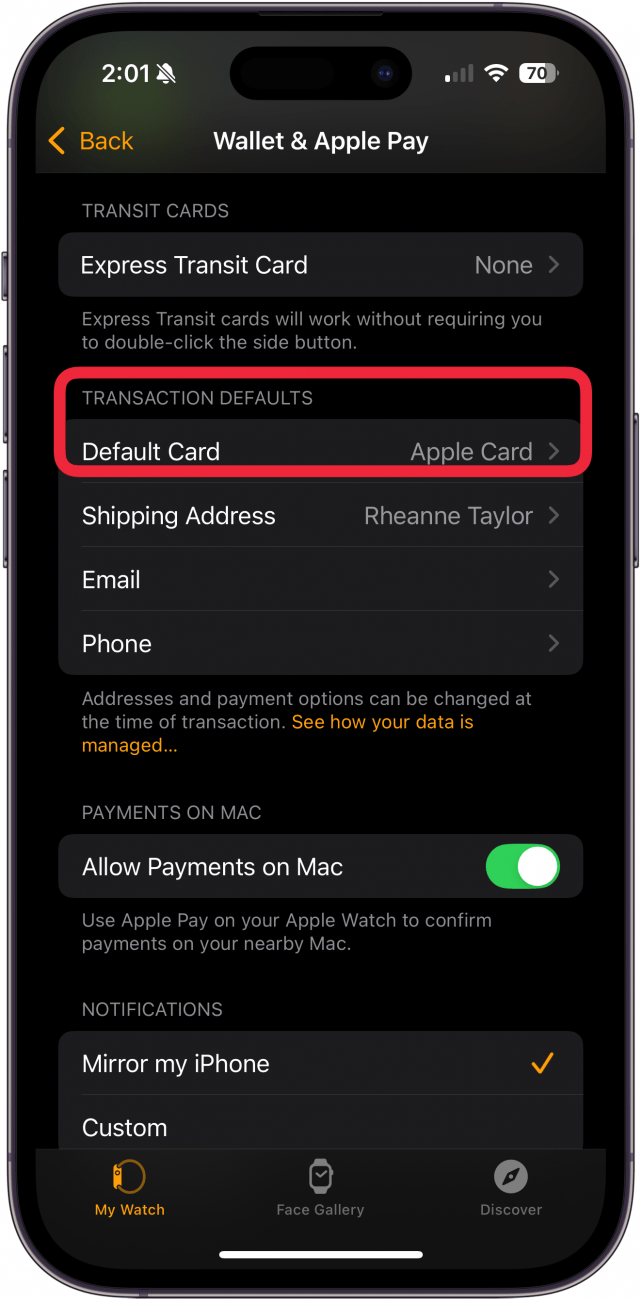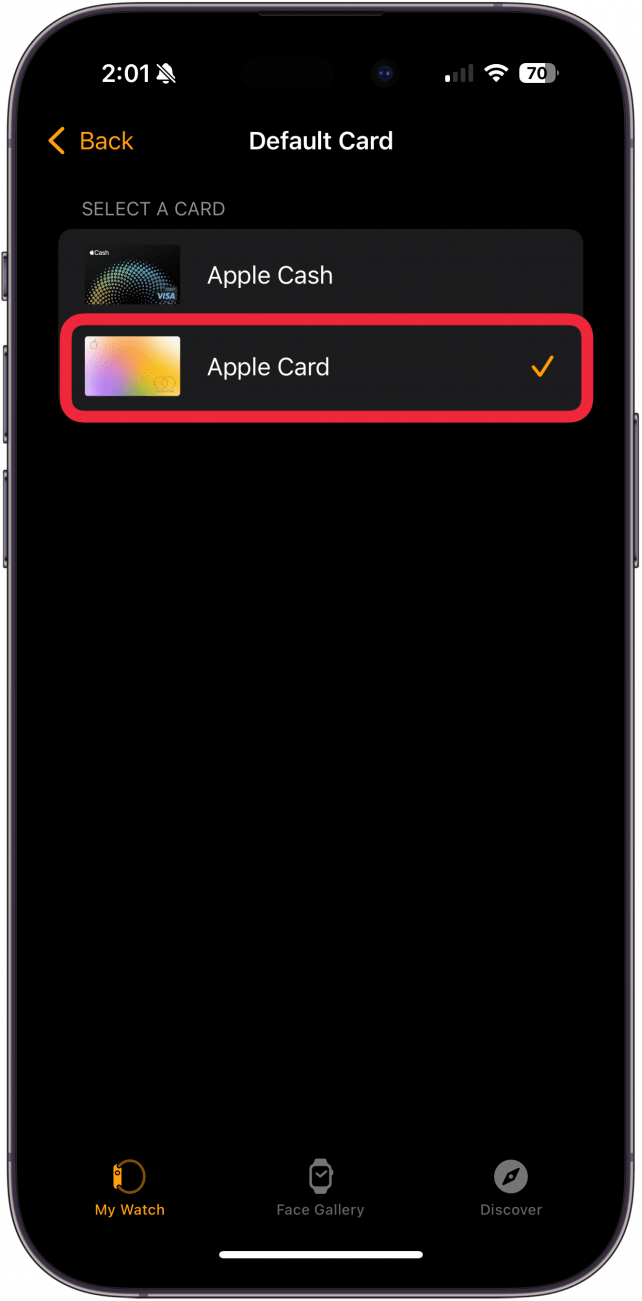Oletko koskaan käyttänyt Apple Pay -maksua Apple Watch -älykellollasi ja huomannut, että kortti oli veloitettu väärältä kortilta? Näin asetat oikean oletuskortin Apple Walletissa, jotta näin ei enää koskaan tapahdu!
Miksi rakastat tätä vinkkiä:
- * Aseta Apple Walletissa oletuskortti, jota käytät Apple Watchissa useimmiten.*
- Vaihda Apple Payn oletuskorttia Apple Watchissa tarvittaessa.
Apple Payn oletuskortin vaihtaminen Apple Watch -älykellossa
Järjestelmävaatimukset
Tämä vinkki toimii Apple Watch -kelloissa, joissa on watchOS 5 tai uudempi. Lue, miten voit päivittää watchOS:n uusimpaan versioon..
- Avaa Apple Watch -sovellus iPhonessasi.
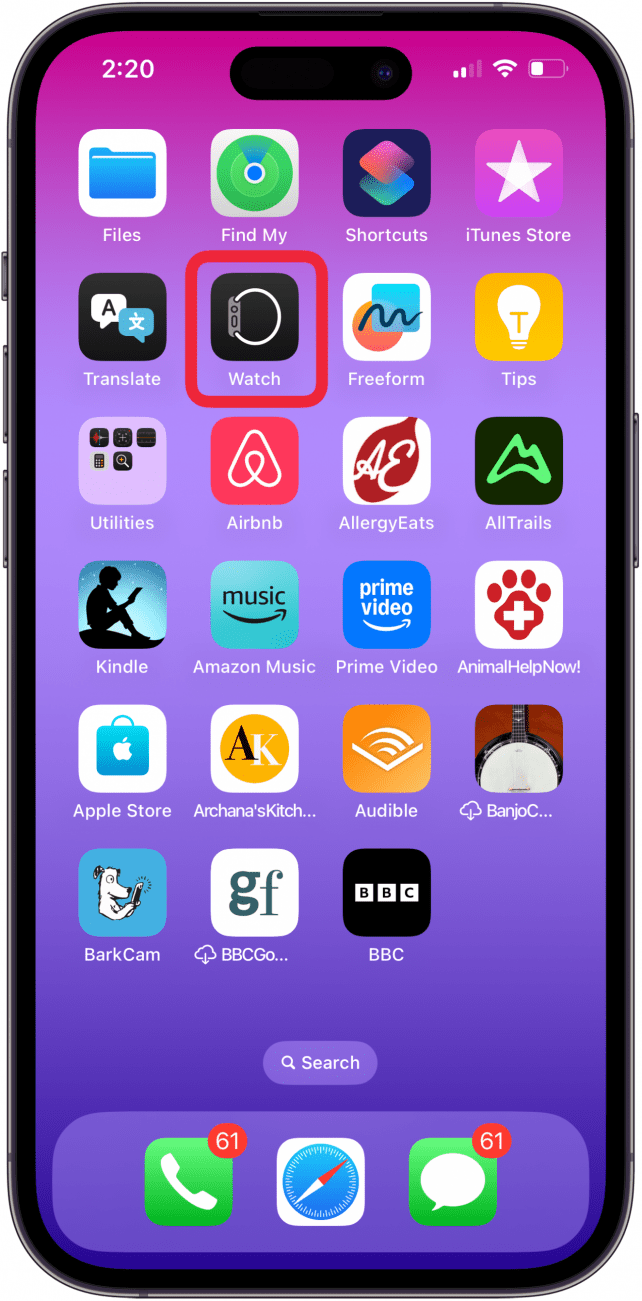
- Napauta My Watch -välilehdessä Wallet & Apple Pay.

- Napauta Default Card kohdassa Transaction Defaults.

- Napauta korttia, jonka haluat asettaa oletuskortiksi; näet valintamerkin valitsemasi kortin vieressä.

Nyt sinulla on uusi Apple Payn oletuskortti Apple Watchissa!
 Tutustu iPhonen piilotettuihin ominaisuuksiinSaa päivittäinen vinkki (kuvakaappauksin ja selkein ohjein), jotta hallitset iPhonen vain yhdessä minuutissa päivässä.
Tutustu iPhonen piilotettuihin ominaisuuksiinSaa päivittäinen vinkki (kuvakaappauksin ja selkein ohjein), jotta hallitset iPhonen vain yhdessä minuutissa päivässä.
Lisää Apple Paysta
- Apple Payn käyttäminen sovelluksessa
- Apple Payn käyttö kaupassa ja verkossa
- Korjaa Apple Pay ei toimi